Berpikir Lebih Luas Dari Panduan Pengguna Filmora
Sesuaikan Audio
Akses Antarmuka Penyesuaian Audio di Filmora
Agar dapat menyesuaikan klip audio Anda, cobalah tiga cara berikut ini:
1 Klik dua kali pada klip audio.
2 Klik kanan pada klip audio lalu pilih Audio>Adjust Audio.
3 Pada bagian paling atas bilah navigasi, ketuk Tools> Audio>Adjust Audio.
Tentu saja, metode pertama lebih mudah ketimbang dua metode lainnya. Setelah pengoperasian tadi, antarmuka penyesuaian audio akan muncul.
Menyesuaikan Parameter
Pada jendela penyesuaian audio, dari atas hingga bawah, Anda dapat melihat dua pilihan: Adjustment dan Denoise. Klik ikon untuk mengeluarkan pilihan lanjutan:

Ketika Anda klik Adjustment dan menurunkannya, Anda akan melihat:
1. Zoom
Zoom berarti pembesaran audio. Jika Anda menggerakkan pan dari kanan ke kiri, Anda dapat memperbesar lagu temanya dan menyunting audio Anda dengan lebih presisi.

2. Auto Normalization
Fitur Auto Normalization menganalisa volume dari semua klip yang terpilih dan menyesuaikan volumenya ke level kebisingan standar program audio Eropa pada 23.0LUFS (deviation range: ±1LU) secara otomatis.
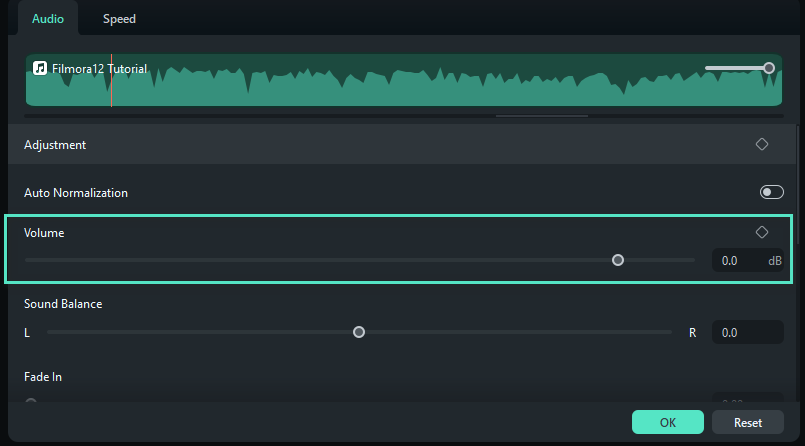
3. Kendali Volume:
Dengan menarik bilah di tuas volume, Anda dapat dengan mudah meningkatkan atau menurunkan volume rata-rata audio.
4. Sound Balance
Dengan Sound Balance, pan mengendalikan bagaimana tiap trek diseimbangkan antara sisi kanan (R) dan kiri (L) tempat suara audio didengar. Misalnya, jika Anda menggerakkannya terlalu ke kanan, audio yang Anda dengar hanya keluar dari sisi kanan headphone Anda.
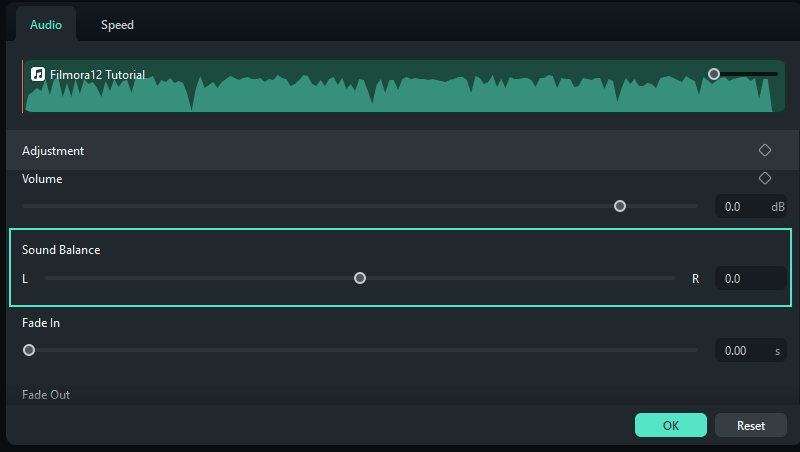
5. Fade in:
Fade in berarti volumenya perlahan-lahan meningkat dari nol di awal audio.
6. Fade out:
Fade out berarti volumenya perlahan-lahan merendah hingga nol pada akhir audio.
7. Pitch:
Pitch mengendalikan ketinggian atau kerendahan sebuah nada. Dengan menarik tuas geser dari kiri ke kanan, Anda dapat mendengar audionya berubah dari suara yang tipis ke suara melengking. Biasanya digunakan untuk mengubah suara manusia agar mendapatkan efek lucu.
8. Audio Ducking
Audio Ducking berarti menurunkan level volume dari audio tertentu ketika audio tertentu kedua sedang hadir. Pada perangkat lunak penyuntingan video, audio ducking biasanya menggunakan musik latar belakang dengan nada rendah kapan pun seseorang itu bicara. Ketika orang itu selesai bicara, musik di latar belakang akan kembali mengeras suaranya. Teknik ini dapat digunakan di skenario apa pun di mana Anda ingin mendengarnya dengan jelas.

9. Equalizer
Anda dapat menggunakan equalizer Fimora untuk memanipulasi frekuensi dari mix sehingga semuanya jadi seimbang dan jernih. Anda memilik beberapa preset, seperti klasik, dansa, pop, country, folk, dan sebagainya. Anda juga dapat mengubah suaian equalizer milik Anda.
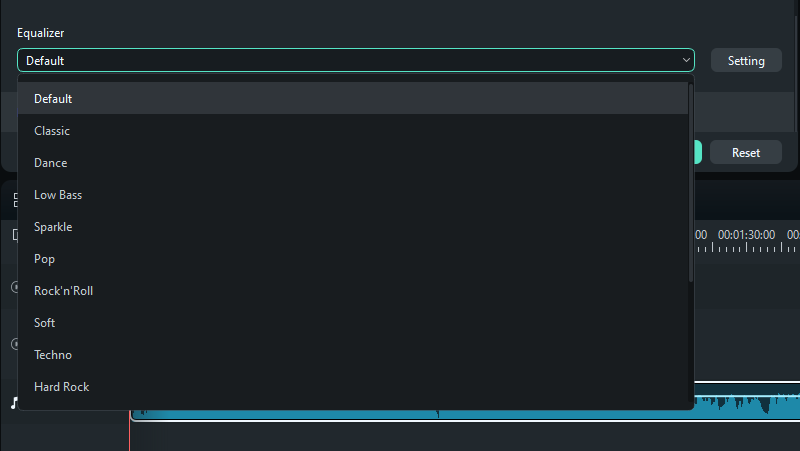
Kelas Pengetahuan:
EQ (equalization) adalah proses mengubah keseimbangan dari komponen frekuensi yang berbeda di sinyal audio. Telinga kita dapat mendeteksi frekuensi yang jangkauan sangat luas, kira-kira 20Hz hingga 20kHz. Setiap elemen dari percampuran itu memiliki energi di bagian yang berbeda-beda dari jangkauan tersebut.Ketika Anda klik Denoise dan menurunkannya, Anda akan lihat:
1. AI Speech Enhancement
Dengan teknologi AI, suara sekitar yang berisik di belakang suara manusia akan dilemahkan atau dihilangkan sama sekali.
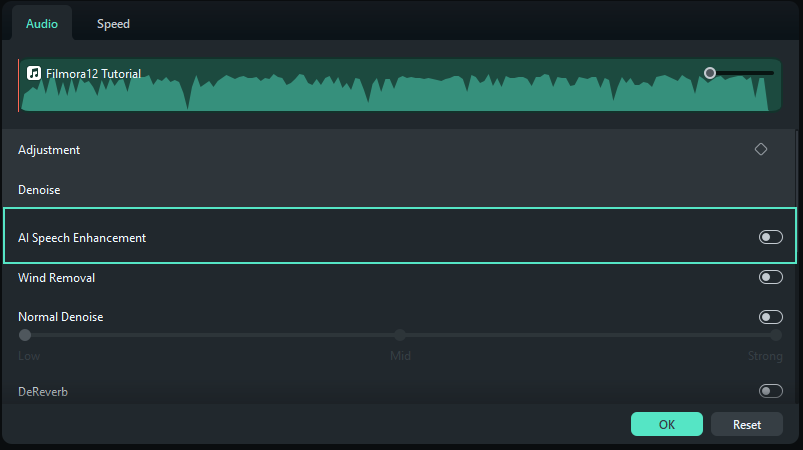
2. Wind Removal
Spesialisasi Wind Removal adalah menghilangkan suara angin. Alat ini memperkirakan profil gema dan mencari cara untuk mengubah jumlah gema. Anda dapat memilih untuk menyalakan atau mematikan fungsi ini.
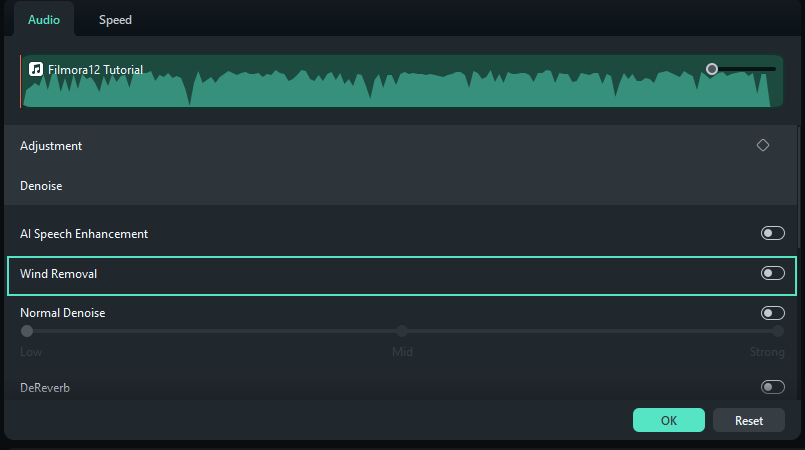
3. Normal Denoise
Denoise memungkinkan Anda menghapus suara di latar belakang secara otomatis dan cerdas dengan sekali klik. Terdapat tiga pilihan: lemah, medium, kuat.
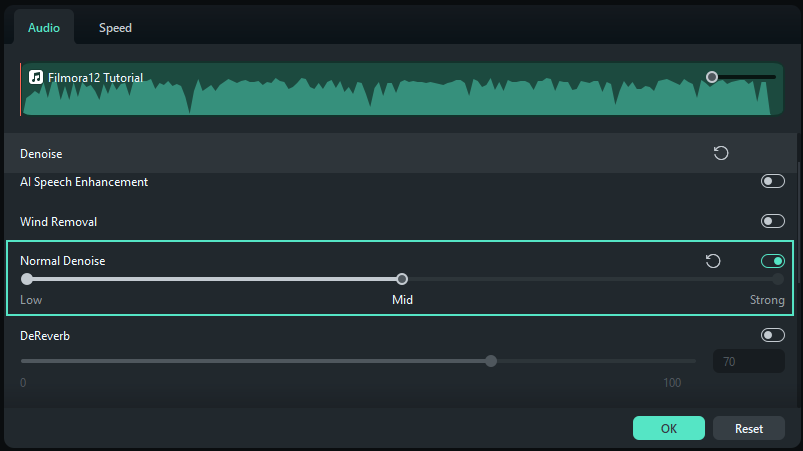
4. DeReverb
DeVerb bertugas mengurangi desis dan suara di latar belakang. Anda dapat dengan mudah meningkatkan atau menurunkan rata-rata efek gema dengan menarik bilahnya.
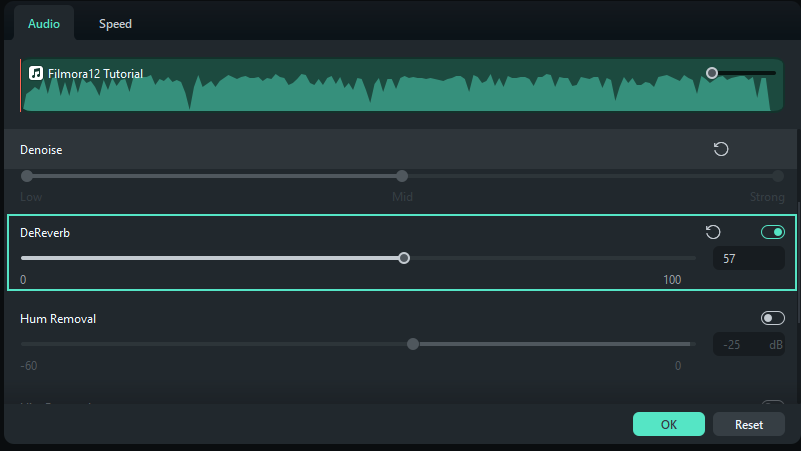
5. Hum Removal
Suara senandung mengacu pada suara dengung. Hum Removal menghilangkan pita frekuensi yang tipis dan keselarasannya. Anda dapat mengurangi luas bunyi hingga rentang dari -60 ke 0 db.
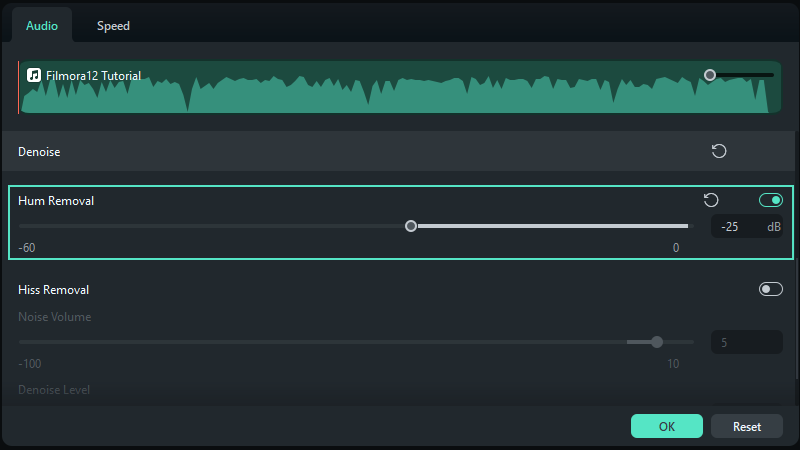
6. Hiss Removal
Suara hiss mengacu pada suara desisan. Anda dapat menyesuaikan volume suara desisan dengan jangkauan dari -100 ke 10.
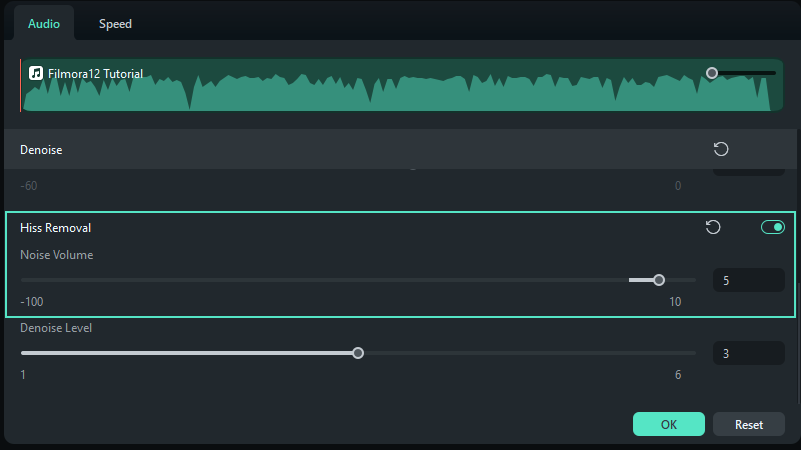
7. Denoise Level:
Denoise Level berada di bawah Hiss Removal yang berarti Anda dapat mengendalikan efek Hiss Denoise dari level 1 hingga 6.
